SAMSUNG SGH-i300 Instruction Manual [fr]

Smartphone
SGH-i300/i300X
Mode d'emploi
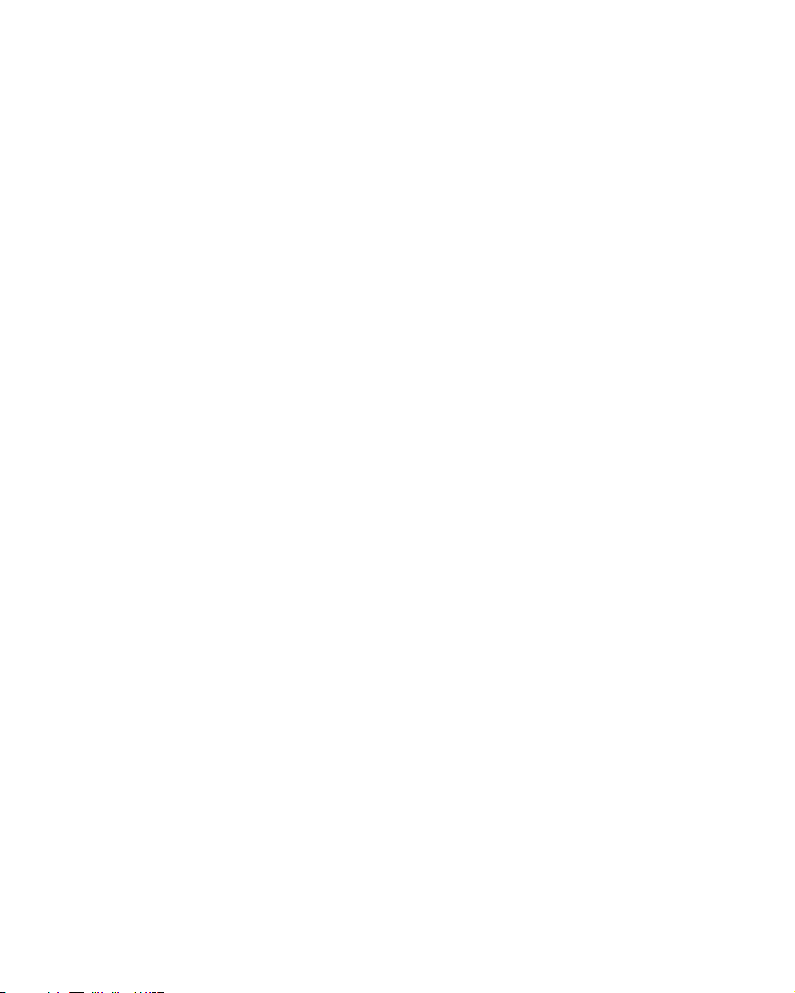
Table des matières
Consignes de sécurité . . . . . . . . . . . . . . . . . . . . 6
CHAPTER 1 Mise en route
Inventaire . . . . . . . . . . . . . . . . . . . . . . . . . . . . 8
Votre téléphone . . . . . . . . . . . . . . . . . . . . . . . . . 9
Insertion de la carte SIM . . . . . . . . . . . . . . . . . 13
Installation de la batterie . . . . . . . . . . . . . . . . . 14
Chargement de la batterie . . . . . . . . . . . . . . . . 16
Mise en marche/arrêt du téléphone . . . . . . . . . . 17
CHAPTER 2 Fonctions de base
Écran d'accueil . . . . . . . . . . . . . . . . . . . . . . . . 18
Écran des menus . . . . . . . . . . . . . . . . . . . . . . . 23
Saisie de texte . . . . . . . . . . . . . . . . . . . . . . . . 24
Option Insérer texte . . . . . . . . . . . . . . . . . . . . 29
Personnalisation du téléphone . . . . . . . . . . . . . . 29
Verrouillage du clavier . . . . . . . . . . . . . . . . . . . 42
Lanceur d'applications . . . . . . . . . . . . . . . . . . . 43
Utilisation d'une carte mémoire en option . . . . . . 45
Ajout et suppression de programmes . . . . . . . . . 47
Gestion des certificats . . . . . . . . . . . . . . . . . . . 51
Réinitialisation du téléphone . . . . . . . . . . . . . . . 52
Aide en ligne . . . . . . . . . . . . . . . . . . . . . . . . . . 54
2
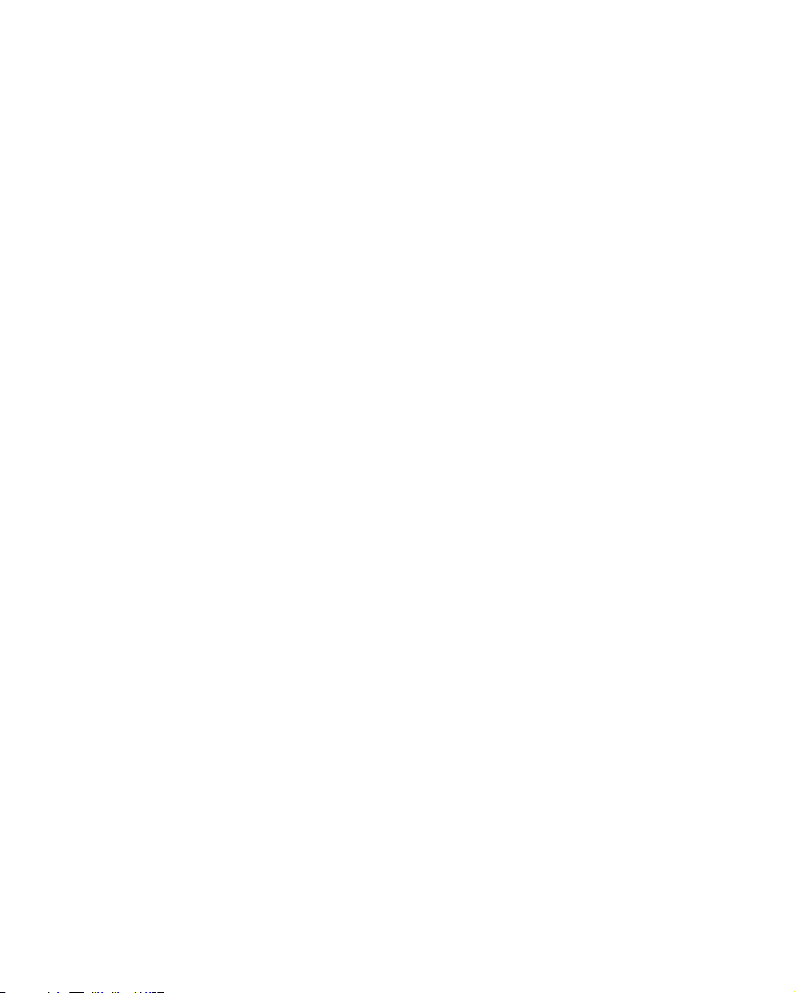
Table des matières
CHAPTER 3 Synchronisation
Installation d'ActiveSync . . . . . . . . . . . . . . . . . 56
Paramètres de connexion . . . . . . . . . . . . . . . . . 58
Connexion du téléphone à un ordinateur . . . . . . 59
Synchronisation des données . . . . . . . . . . . . . . 61
Paramètres de synchronisation . . . . . . . . . . . . . 62
CHAPTER 4 Fonctions d'appel
Vérification de la connexion . . . . . . . . . . . . . . . 68
Activation et désactivation des fonctions d'appel . 69
Écran de numérotation . . . . . . . . . . . . . . . . . . . 70
Émission d'un appel . . . . . . . . . . . . . . . . . . . . . 70
Fonctions d'appel évoluées . . . . . . . . . . . . . . . . 71
Réception d'appel . . . . . . . . . . . . . . . . . . . . . . 74
Options d'appel . . . . . . . . . . . . . . . . . . . . . . . . 75
Fonctions d'appel . . . . . . . . . . . . . . . . . . . . . . . 76
Personnalisation des fonctions d'appel . . . . . . . . 84
CHAPTER 5 Messages, Internet et messagerie instan-
tanée
Messages . . . . . . . . . . . . . . . . . . . . . . . . . . . . 96
Internet Explorer . . . . . . . . . . . . . . . . . . . . . . 117
Pocket MSN . . . . . . . . . . . . . . . . . . . . . . . . . 123
Navigateur WAP . . . . . . . . . . . . . . . . . . . . . . 124
MSN Messenger . . . . . . . . . . . . . . . . . . . . . . . 130
CHAPTER 6 Organiser
Contacts . . . . . . . . . . . . . . . . . . . . . . . . . . . . 132
Calendrier . . . . . . . . . . . . . . . . . . . . . . . . . . . 142
Tâches . . . . . . . . . . . . . . . . . . . . . . . . . . . . . 147
3
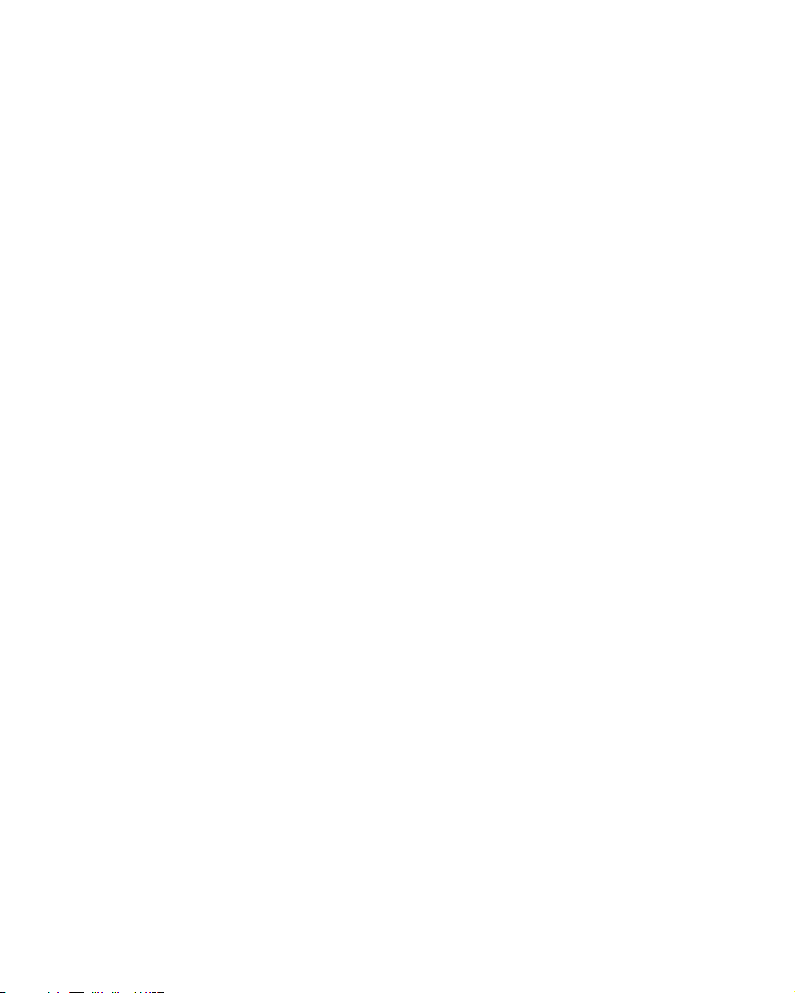
Table des matières
CHAPTER 7 Multimédia
Appareil photo . . . . . . . . . . . . . . . . . . . . . . . 148
Lecteur multimédia SAMSUNG . . . . . . . . . . . . 156
Lecteur Windows Media . . . . . . . . . . . . . . . . . 156
Réglages SRS WOW XT . . . . . . . . . . . . . . . . . 165
Mes documents . . . . . . . . . . . . . . . . . . . . . . . 166
Loisirs . . . . . . . . . . . . . . . . . . . . . . . . . . . . . 169
CHAPTER 8 Programmes supplémentaires
Jeux . . . . . . . . . . . . . . . . . . . . . . . . . . . . . . . 171
Calculatrice . . . . . . . . . . . . . . . . . . . . . . . . . . 173
Convertisseur . . . . . . . . . . . . . . . . . . . . . . . . 174
Notes vocales . . . . . . . . . . . . . . . . . . . . . . . . 175
Assistant vocal . . . . . . . . . . . . . . . . . . . . . . . 177
Gestion du temps . . . . . . . . . . . . . . . . . . . . . 182
Picsel Viewer . . . . . . . . . . . . . . . . . . . . . . . . . 186
Gestion Fichiers . . . . . . . . . . . . . . . . . . . . . . . 192
Gestion SIM . . . . . . . . . . . . . . . . . . . . . . . . . 194
Gestion des tâches . . . . . . . . . . . . . . . . . . . . 197
CHAPTER 9 Connexions
Connexions infrarouge . . . . . . . . . . . . . . . . . . 199
Connexions Bluetooth . . . . . . . . . . . . . . . . . . 201
Liaison Modem . . . . . . . . . . . . . . . . . . . . . . . 206
Connexion à Internet ou à un Intranet . . . . . . . 207
4
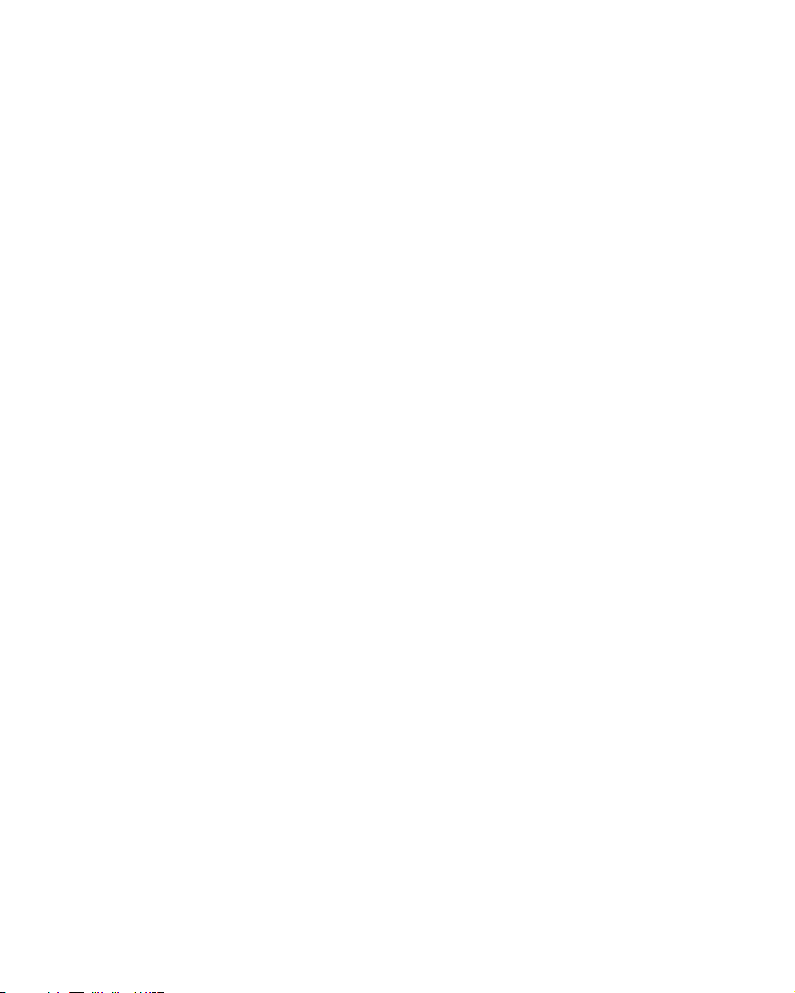
CHAPTER 10 Dépannage
Problèmes d'ordre général . . . . . . . . . . . . . . . 218
Problèmes en cours d'appel . . . . . . . . . . . . . . 220
Problèmes de batterie et de chargement . . . . . 222
Problèmes en cours d'utilisation des applications 224
CHAPTER 11 Informations légales
Informations sur la certification DAS . . . . . . . . 230
Réglementation de l'Union Européenne . . . . . . 231
Consignes de sécurité . . . . . . . . . . . . . . . . . . 232
Consignes de sécurité
relatives à l'alimentation électrique . . . . . . . . . 234
Entretien et réparation . . . . . . . . . . . . . . . . . . 235
Précautions pour l’utilisation du disque
dur du téléphone. . . . . . . . . . . . . . . . . . . . . . 237
Contrat de licence utilisateur final Microsoft . . . 238
AUTRES DROITS
ET RESTRICTIONS . . . . . . . . . . . . . . . . . . . . . 240
Table des matières
5
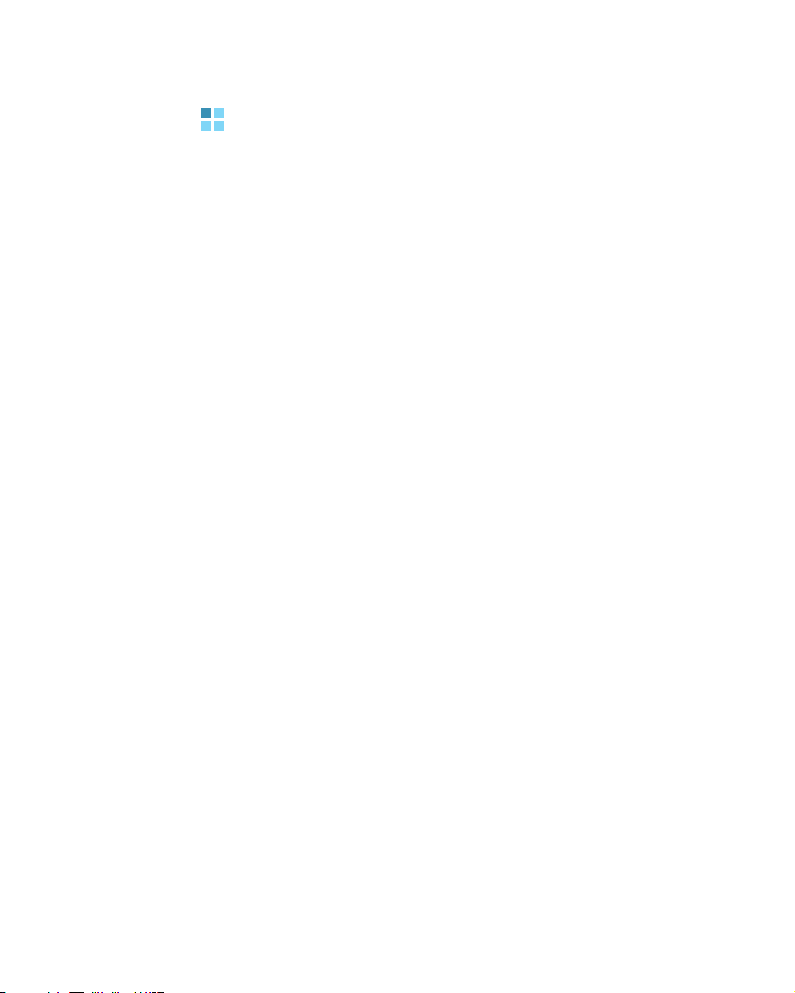
Consignes de sécurité
Avant de vous servir de votre téléphone mobile, lisez les
consignes de sécurité suivantes afin d’éviter toute
utilisation dangereuse ou frauduleuse de votre téléphone.
Sécurité routière
N’utilisez pas votre téléphone en conduisant. Garez votre
véhicule.
Éteignez votre téléphone lorsque vous faites le
plein de carburant
N'utilisez pas votre téléphone lorsque vous vous trouvez
dans une station-service ou à proximité de produits
combustibles ou chimiques.
Éteignez votre téléphone en avion
Les téléphones mobiles peuvent provoquer des
interférences. Leur utilisation en avion est interdite et
dangereuse.
Éteignez votre téléphone à proximité d'appareils
médicaux
Les équipements utilisés dans les hôpitaux et les unités de
soins sont sensibles aux radiofréquences. Respectez la
législation ou la réglementation en vigueur.
Interférences
Tous les téléphones mobiles peuvent être soumis à des
interférences susceptibles d'affecter leurs performances.
Veuillez respecter les réglementations en vigueur
Respectez la législation spéciale en vigueur dans certains
pays et éteignez toujours votre téléphone lorsque son
utilisation est interdite ou lorsqu'elle peut provoquer des
interférences ou un danger.
6

Étanchéité
Votre téléphone n'est pas étanche. Maintenez-le à l'abri de
toute humidité.
Utilisation normale
Utilisez votre téléphone comme un combiné classique
(écouteur sur l'oreille). Évitez tout contact inutile avec
l'antenne lorsque le téléphone est allumé.
Appels d'urgence
Composez le numéro d'urgence, puis appuyez sur la
touche .
Conservez le téléphone hors de portée des enfants
Conservez le téléphone, ses pièces et ses accessoires hors
de portée des enfants.
Accessoires et batteries
Utilisez uniquement des accessoires et des batteries
Samsung. L'utilisation de tout accessoire non homologué
peut endommager votre téléphone et s’avérer dangereuse.
ATTENTION
• L'utilisation d'une batterie de type incorrect peut entraîner
des risques d'explosion.
• Jetez les batteries usagées en respectant les consignes du
fabricant.
Réparation
Toute réparation de votre téléphone doit être effectuée par
un technicien agréé. Le non-respect de cette consigne peut
entraîner l'annulation de la garantie.
Pour plus d'informations sur la sécurité, reportez-vous à la
section "Consignes de sécurité", page 232.
7
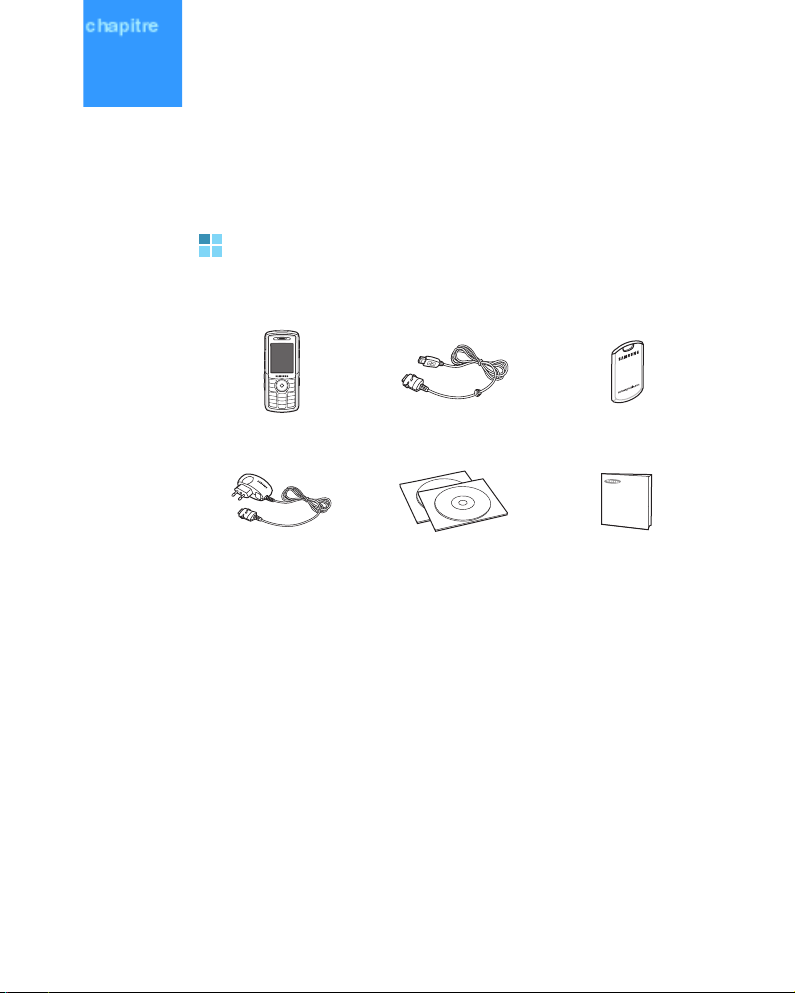
1
Mise en route
Merci d'avoir choisi un Smartphone Samsung ! Ce chapitre
vous permettra de découvrir votre téléphone, de savoir
comment recharger la batterie, et de vous familiariser avec
ses différents composants.
Inventaire
Retirez le téléphone de son emballage et vérifiez que toutes
les pièces ci-dessous sont présentes :
Téléphone Câble de transfert de
Chargeur rapide
* Le premier contient le logiciel ActiveSync de Microsoft, et le second
le mode d'emploi au format PDF.
Vous pouvez également vous procurer les accessoires
suivants auprès de votre fournisseur Samsung :
• Chargeur/adaptateur de
voiture
• Batterie standard/haute
capacité
• Chargeur rapide • Casque
• Câble de transfert de
données sur PC
• Casque Bluetooth
mono et stéréo
8
données sur PC
CD-ROMs
*
• Socle de bureau
• Kit mains libres Bluetooth
• Dongle USB Bluetooth
Batterie
Mémento
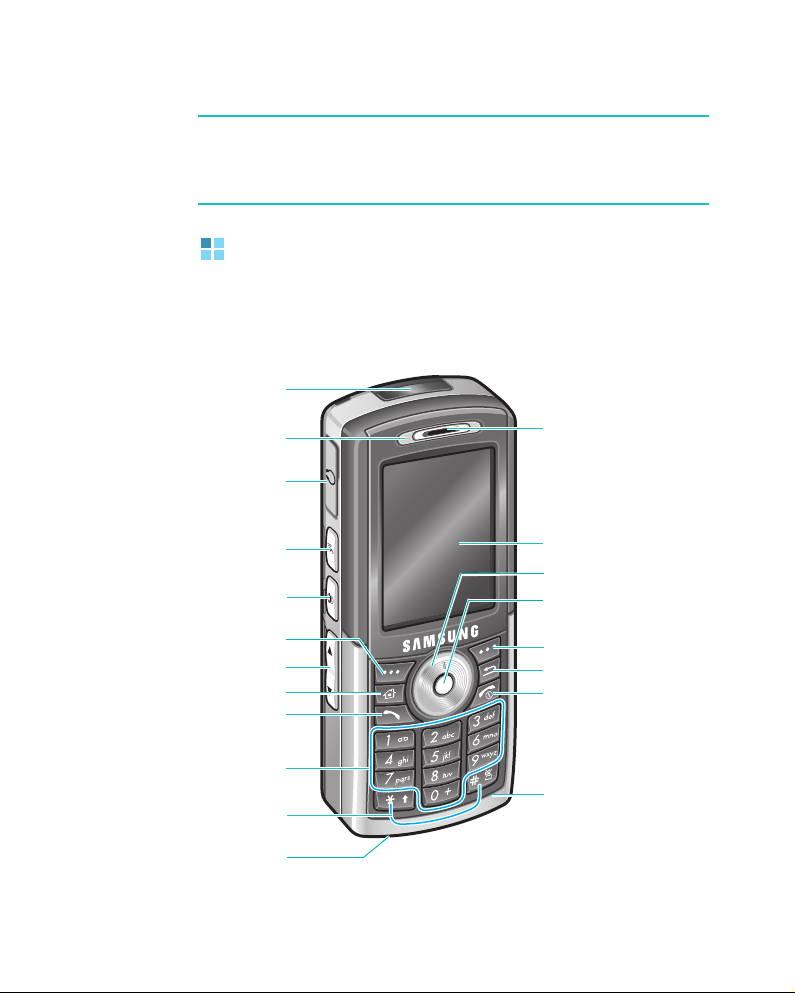
Mise en route
Remarque
Votre téléphone
Façade
Port infrarouge
Voyant réseau
Connecteur de l'oreillette
Touche de commande
Touche du lecteur
multimédia SAMSUNG
Touche écran gauche
Touches volume
Touche de l'écran d'accueil
Touche de numérotation/
alphanumériques
Touches de fonctions
Orifice de réinitialisation
vocale
d'envoi
Touches
spéciales
: les pièces fournies avec votre téléphone et les
accessoires disponibles en option peuvent varier
d'un pays ou d'un fournisseur de services à
l'autre.
Écouteur
Écran
Touche de navigation
Touche de
confirmation
Touche écran droite
Touche de retour
Touche de mise en
marche/arrêt
Microphone
9

Mise en route
Arrière
Touche téléphone
Touche de verrouillage
Haut-parleur
Touche Appareil photo
Objectif de l'appareil
photo
Flash
Loquet de verrouillage
de la batterie
Batterie
Emplacement pour carte
10
mémoire
Port de rechargement
de la batterie/
transfert de données

Description des touches
Touche Description
• Appuyez sur cette touche pour afficher le menu
abrégé.
• Maintenez cette touche enfoncée pour activer ou
désactiver le mode avion.
Maintenez cette touche enfoncée pour désactiver le
rétroéclairage et verrouiller les touches.
• Appuyez sur cette touche pour lancer l'application
Appareil photo
• Appuyez sur cette touche pour prendre une photo
en mode appareil photo.
Appuyez sur ces touches pour exécuter les fonctions
qui s'affichent au-dessus d'elles.
• Appuyez sur cette touche pour afficher l'écran
d'accueil lorsqu'une application est lancée.
• Maintenez cette touche enfoncée pour accéder au
lanceur d'applications.
• Appuyez sur cette touche pour revenir à l'écran
précédent.
• Appuyez sur cette touche pour supprimer des
caractères lorsque vous saisissez du texte.
Touche de navigation (Gauche/Droite/Haut/Bas +
Rotation).
• Tournez la pour faire défiler les éléments d'une
liste.
• Tournez la pour vous déplacer dans les textes que
vous saisissez.
• Appuyez sur cette touche pour confirmer votre
choix.
.
Mise en route
11

Mise en route
Touche Description
• Appuyez sur cette touche pour afficher l'écran de
numérotation.
• Appuyez sur cette touche pour passer un appel ou y
répondre.
• Maintenez cette touche enfoncée pour allumer ou
éteindre le téléphone.
• Appuyez sur cette touche pour mettre fin à un
appel.
Appuyez sur ces touches pour saisir des caractères
alphanumériques.
• Appuyez sur cette touche pour changer la casse
lorsque vous saisissez du texte.
• Appuyez sur cette touche pour modifier le mode de
saisie de texte.
• Appuyez sur cette touche pour insérer un espace
lorsque vous saisissez du texte.
• Maintenez cette touche enfoncée pour activer ou
désactiver le mode silencieux.
• Appuyez sur cette touche pour lancer l'application
Notes vocales
.
• Appuyez sur cette touche pour enregistrer un
mémo avec l'application
Notes vocales
.
• Maintenez cette touche enfoncée pour lancer
l'application
Appuyez sur cette touche pour lancer l'application
Samsung Media Player
Assistant vocal
.
.
12
Appuyez sur cette touche pour régler le volume en
cours d'appel, ou le volume de l'oreillette en mode
veille.

Mise en route
Insertion de la carte SIM
Lorsque vous vous abonnez à un réseau cellulaire, vous
recevez une carte SIM contenant tous les détails de votre
abonnement (code PIN, services disponibles en option,
etc.).
• Conservez les cartes SIM hors de portée des enfants.
• Manipulez, insérez ou retirez la carte SIM avec
précaution car cette carte et ses contacts peuvent être
facilement endommagés si vous les rayez ou les pliez.
• Lors de l'installation de la carte SIM, assurez-vous que le
téléphone est éteint avant de retirer la batterie.
Insertion de la carte SIM
1. Retirez la batterie si nécessaire (voir page 15).
2. Faites glisser la carte sous les deux ergots, comme
indiqué sur l'illustration, en prenant soin de plaquer les
contacts dorés contre l'intérieur du téléphone.
13

Mise en route
Retrait de la carte SIM
Pour retirer la carte SIM, glissez-la hors de son support,
comme indiqué sur l'illustration ci-dessous.
Installation de la batterie
Installation de la batterie
1. Insérez l'ergot de la batterie dans l'encoche du
téléphone.
14
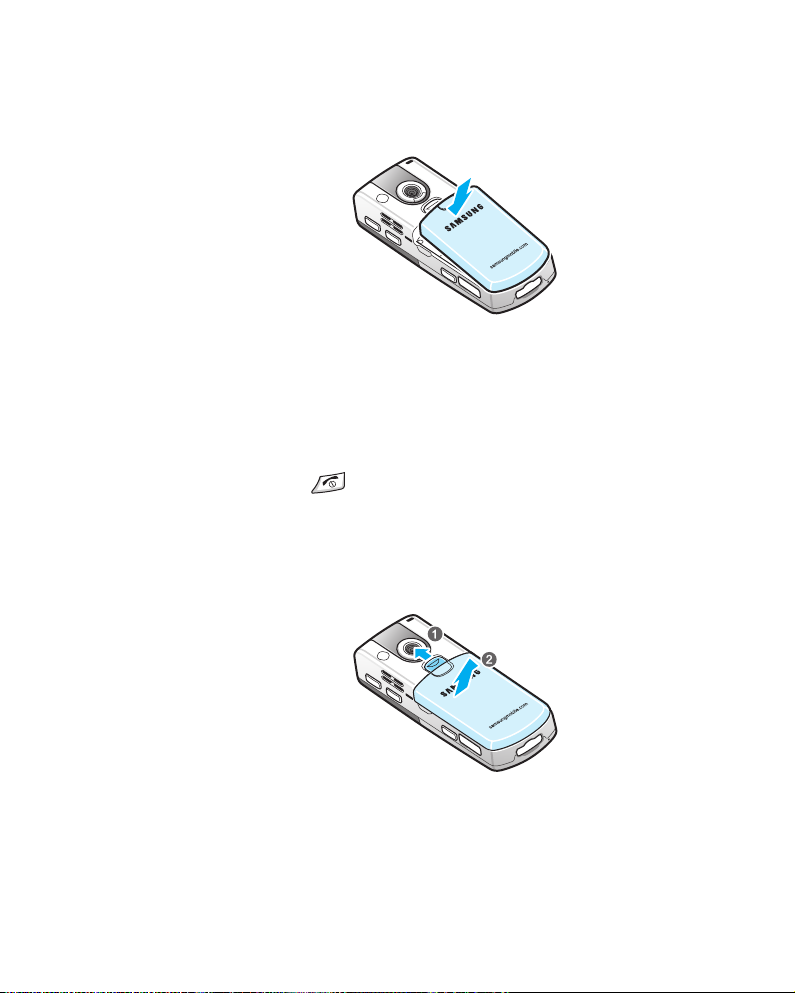
Mise en route
2. Rabattez la batterie sur le téléphone.
Assurez-vous d'avoir correctement installé la batterie
avant d'allumer votre téléphone.
Retrait de la batterie
1. Le cas échéant, éteignez votre téléphone en maintenant
la touche
s'éteigne.
2. Pour retirer la batterie, faites coulisser le loquet vers le
haut.
3. Maintenez-le dans cette position et soulevez la batterie.
enfoncée jusqu'à ce que l'écran
15
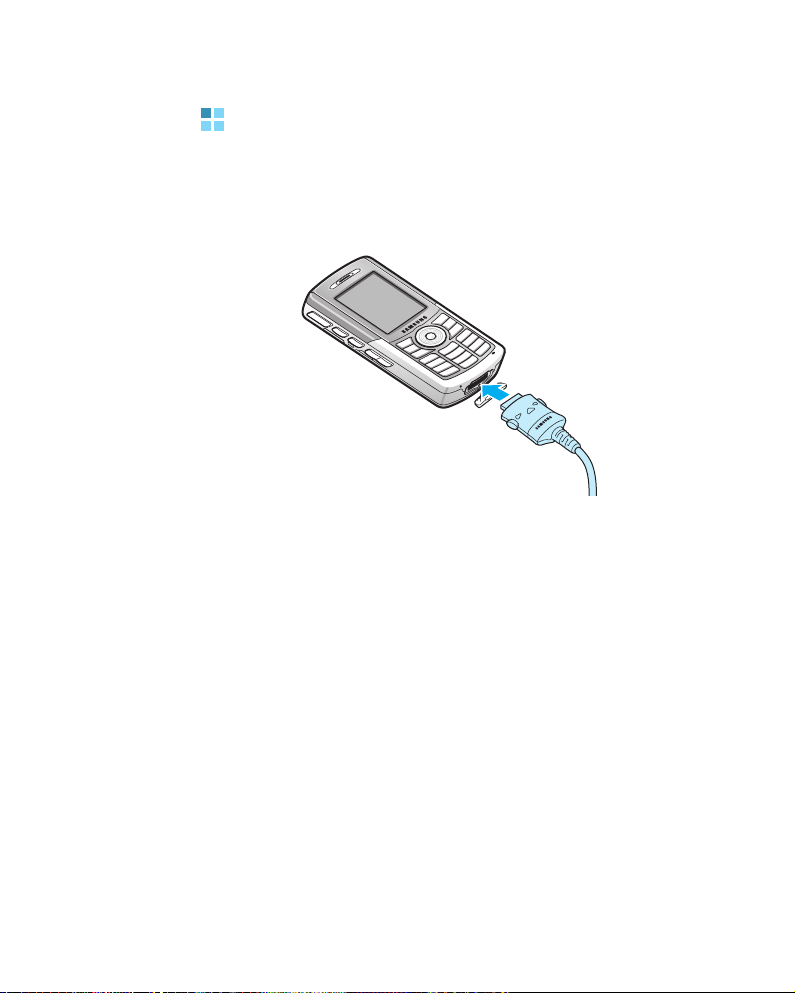
Mise en route
Chargement de la batterie
1. Raccordez le connecteur du chargeur rapide à la prise
située au bas du téléphone. Vérifiez que la flèche
représentée sur le connecteur est tournée vers la façade
du téléphone.
2. Raccordez le chargeur à une prise secteur standard.
La couleur du témoin situé sur le chargeur indique la
progression du chargement :
• Rouge : le téléphone est en cours de chargement.
• Vert : le téléphone est chargé.
• Orange : le chargeur n'est pas correctement branché.
Vérifiez que le téléphone et le chargeur sont bien
reliés.
16
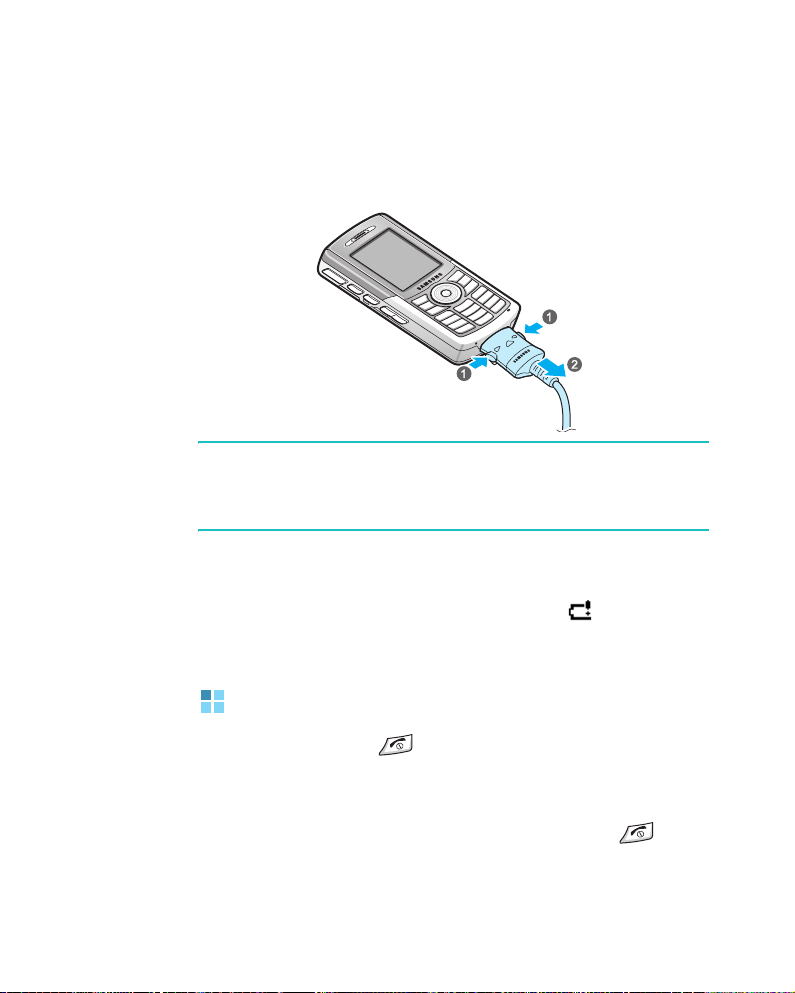
Mise en route
3. À la fin du chargement, débranchez le chargeur de la
prise secteur. Débranchez ensuite le chargeur du
téléphone en appuyant sur les taquets situés de chaque
côté du connecteur et en tirant sur la fiche.
Remarque
:Ne pas retirer la batterie lorsque l’appareil est
connecté au chargeur ou au câble de transfert.
Cela pourrait entraîner des dysfonctionnements
et endommager l’appareil.
Indicateur de batterie faible
Lorsque la batterie est déchargée, l'icône ( ) ainsi qu'un
message d'avertissement s'affichent. Vous devez alors
recharger la batterie.
Mise en marche/arrêt du téléphone
Maintenez la touche
téléphone. Le téléphone se connecte alors au réseau.
Vous pouvez passer et recevoir des appels ou utiliser les
applications de votre téléphone.
Pour éteindre le téléphone, maintenez la touche
enfoncée.
enfoncée pour allumer votre
17

2
Fonctions de base
Ce chapitre décrit les fonctions de base de votre téléphone,
telles que la personnalisation des réglages et l'utilisation de
l'aide en ligne.
Écran d'accueil
L'écran d'accueil s'affiche chaque fois que vous allumez le
téléphone. Vous pouvez également l'afficher en appuyant
sur la touche si une application est lancée ou sur la
touche écran
L'écran d'accueil vous permet de visualiser, en un coup
d'oeil, les informations importantes relatives à la journée en
cours ainsi que les messages. Il vous permet également
d'accéder rapidement aux applications récemment utilisées.
Indiquent l'état du
téléphone.
Accueil
dans le menu
Démarrer
Affiche l'état du lecteur
multimédia, les rendezvous à venir, les
messages reçus ...
Utilisez la molette pour
faire défiler les
informations.
.
Appuyez ici pour ouvrir
le menu
lancer un programme.
18
Démarrer
et
Permet d'accéder à
l'application
Contacts
.
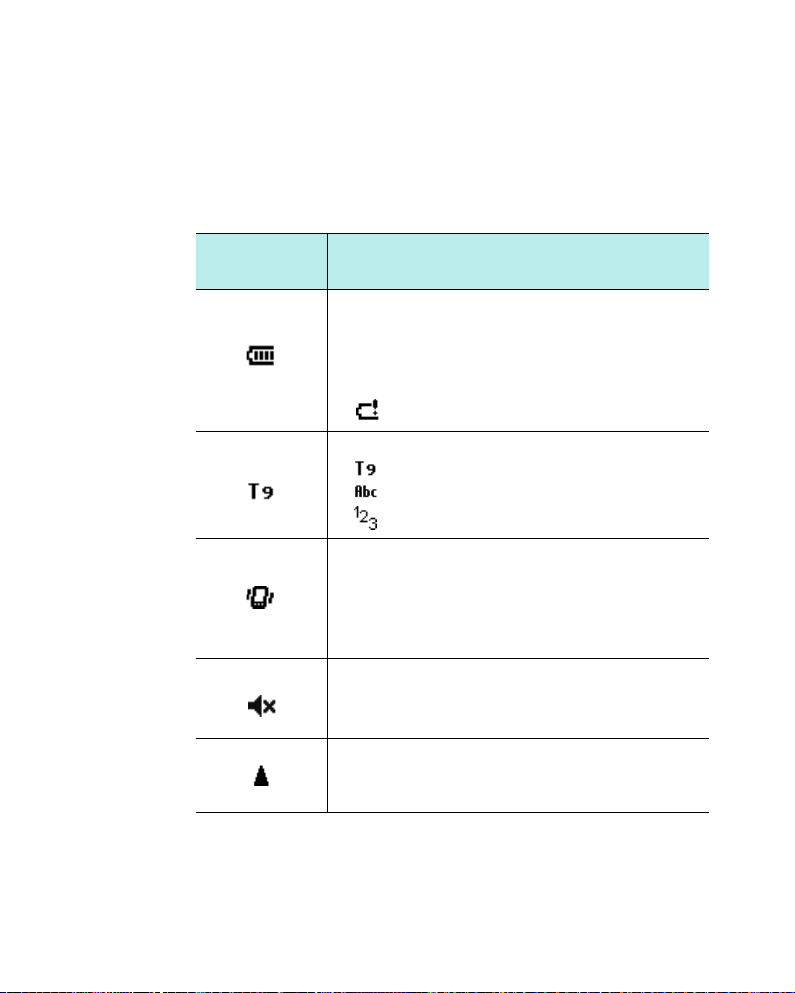
Fonctions de base
Barre de navigation
La barre de navigation, affichée en haut de l'écran, contient
des icônes indiquant l'état actuel de votre téléphone. Ces
icônes sont les suivantes :
Icône
d'état
Description
Indique le niveau de charge de la
batterie. Le nombre de barres affichées
est proportionnel à la charge restante.
Selon l'état de la batterie, les icônes
ci-dessous peuvent également s'afficher :
• : batterie très faible.
Indique le mode de saisie sélectionné.
• : mode T9
• : mode de saisie classique
• : mode numérique
Si vous avez sélectionné le mode
Vibration
de l'option
Type de sonnerie
pour le profil actif.
S'affiche également lorsque le profil
silencieux est sélectionné.
Si vous avez sélectionné
l'option
Type de sonnerie
Silence
pour
dans le profil
actif.
S'affiche lorsque que vous êtes hors de
votre zone de couverture et connecté à un
réseau différent.
19

Fonctions de base
Icône
d'état
Description
Indique la puissance du signal reçu.
Selon l'état du service, les icônes cidessous peuvent également s'afficher :
• : vous êtes hors d'une zone de
couverture.
• : les fonctions du téléphone sont
désactivées.
S'affiche lorsque vous pouvez vous
connecter à un réseau GPRS. Une fois la
connexion établie, l'icône s'affiche.
S'affiche lorsque vous avez reçu un
message instantané.
S'affiche lorsque vous avez reçu un MMS
ou un SMS.
S'affiche lorsque vous disposez
uniquement de la première ligne pour
passer vos appels (service réseau).
S'affiche lorsque vous disposez
uniquement de la deuxième ligne pour
passer vos appels (service réseau).
S'affiche lorsque vous avez reçu un
message vocal.
• : message vocal sur la première
ligne.
• : message vocal sur la deuxième
ligne.
• : message vocal sur les deux lignes.
20
S'affiche en cours d'appel.
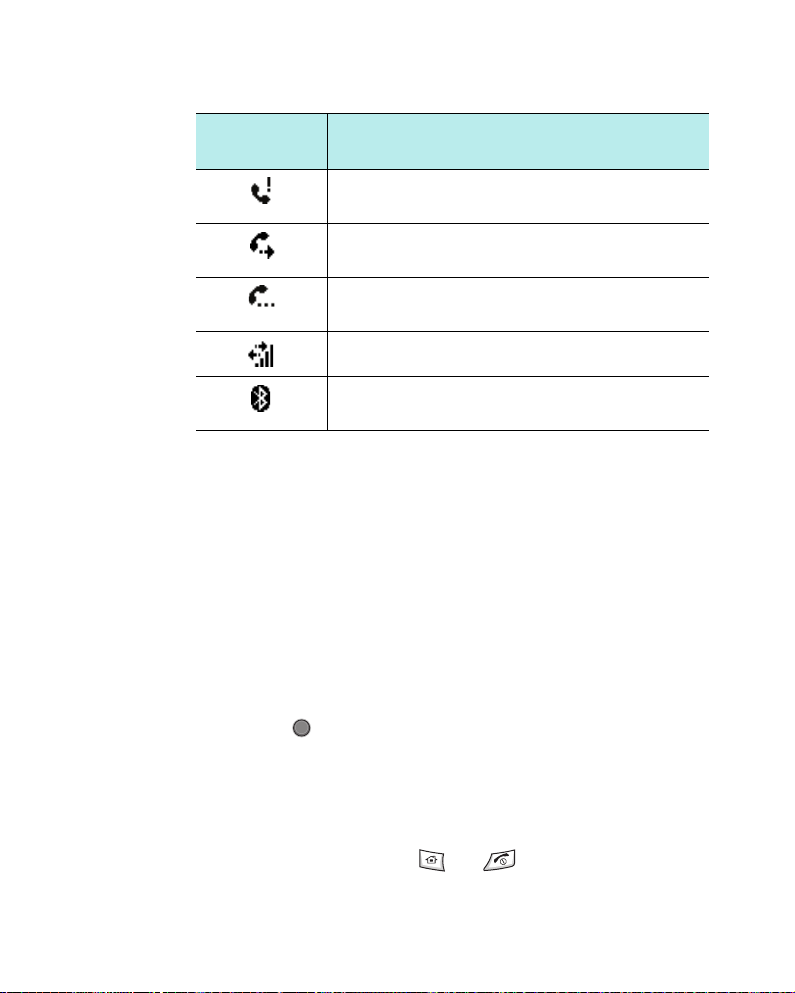
Fonctions de base
Icône
d'état
Description
S'affiche lorsque vous avez reçu un
appel en absence.
S'affiche lorsque vous avez activé le
renvoi d'appel.
S'affiche lorsque vous avez mis un appel
en attente.
S'affiche en cours d'appel de données.
S'affiche lorsque la fonction Bluetooth est
activée. Voir page 201.
Modification des informations affichées
dans l'écran d'accueil
Vous pouvez modifier certaines informations affichées dans
l'écran d'accueil, telles que :
• les rendez-vous à venir,
• les options de profil,
• les SMS non lus.
Pour modifier les différents types d'informations :
1. Dans l'écran d'accueil, sélectionnez l'élément à modifier
à l'aide de la touche de navigation et appuyez sur la
touche .
2. Saisissez ou modifiez les informations.
Pour plus d'information sur la modification de ces
éléments, reportez-vous aux instructions fournies pour
chacun d'entre eux dans le présent mode d'emploi.
3. Appuyez sur la touche ou pour revenir à l'écran
d'accueil.
21

Fonctions de base
Personnalisation de l'écran d'accueil
Vous pouvez personnaliser l'écran d'accueil selon vos
préférences.
Personnalisation de l'écran d'accueil
1. Dans l'écran d'accueil, appuyez sur la touche écran
2. Sélectionnez
3. Sélectionnez les options de votre choix et appuyez sur la
4. Lorsque vous avez terminé, appuyez sur la touche écran
Démarrer
.
Paramètres ¤
Écran d'accueil
touche pour valider vos choix.
Les options suivantes sont disponibles :
Disp. écran d’accueil
•
: sélectionnez l'apparence de
l'écran d'accueil.
•
Jeu de couleurs
: sélectionnez la palette de couleurs
de l'écran d'accueil.
•
Image d’arrière-plan
: sélectionnez l'image à
utiliser en fond d'écran.
•
Délai dépassé
: indiquez le délai au bout duquel
l'écran d'accueil s'affiche en cas d'inactivité du
téléphone.
Terminé
.
.
22

Fonctions de base
Écran des menus
L'écran des menus vous permet d'accéder à l'ensemble des
applications contenues dans votre téléphone. Dans l'écran
d'accueil, appuyez sur la touche écran
afficher l'écran des menus.
Ouverture d'applications ou de dossiers
Sélectionnez une application ou un dossier à l'aide de la
touche de navigation et appuyez sur la touche pour
l'ouvrir. Vous pouvez également appuyer sur la touche
numérique qui lui est attribuée.
Démarrer
pour
Basculement entre les applications
Vous pouvez ouvrir plusieurs applications simultanément et
passer facilement de l'une à l'autre. La liste des
applications ouvertes est affichée dans l'écran d'accueil.
Sélectionnez une application à l'aide de la touche de
navigation et appuyez sur la touche .
23

Fonctions de base
Fermeture d'applications
L'application
les applications ouvertes. Dans l'écran d'accueil, appuyez
sur la touche écran
Plus... ¤
une application, appuyez sur la touche écran
sélectionnez
sélectionnez
Gestion des tâches
Outils
Démarrer
¤
Gestion des tâches
Arrêter
Arrêt
. Pour fermer toutes les applications,
er tout
.
vous permet de fermer
et sélectionnez
Plus... ¤
. Sélectionnez
Menu
et
Saisie de texte
La saisie de texte s'effectue à l'aide des touches
alphanumériques de votre téléphone.
Vous disposez de plusieurs modes de saisie, à savoir :
•le mode T9
• le mode de saisie classique
• le mode symbolique
• le mode numérique
Pour changer de mode de saisie :
1. Pendant la saisie, maintenez la touche enfoncée.
2. Sélectionnez un mode dans la liste qui s'affiche.
L'icône du mode de saisie sélectionné apparaît en haut
de l'écran.
Mode Icône Voir
24
Mode T9 ci-dessous
Mode de saisie
classique
Mode numérique page 28
Mode symbolique pas d'icône page 28
page 27

Fonctions de base
Mode T9
Le mode T9 est un mode de saisie intelligent qui vous
permet de taper rapidement du texte grâce à un
dictionnaire intégré.
Pour taper un mot en mode T9 :
1. Appuyez sur les touches à . N'appuyez qu'une
seule fois par lettre voulue.
Le mot que vous saisissez apparaît à l'écran. Il peut
changer à chaque fois que vous appuyez sur une
nouvelle touche.
2. Saisissez le mot en entier avant de modifier ou de
supprimer un caractère.
3. Si le mot désiré s'affiche correctement, passez à
l'étape 4.
Sinon, sélectionnez-le dans la liste des mots
correspondant à votre saisie qui s'affiche.
4. Appuyez sur la touche ou pour insérer un
espace et passer au mot suivant.
25

Fonctions de base
Pour changer la casse :
Appuyez sur la touche . Vous avez le choix entre :
• Verrouillage majuscules
• Première lettre en majuscule
• Verrouillage minuscules
Pour supprimer des caractères :
Appuyez sur la touche . Appuyez sur la touche
Maintenez-la enfoncée pour effacer tout le texte.
Pour saisir un chiffre :
Maintenez la touche numérique correspondante enfoncée.
Ajout de mots dans le dictionnaire T9
Il est possible que le dictionnaire T9 n'affiche pas
automatiquement les mots que vous essayez de saisir.
Dans ce cas, vous pouvez les ajouter au dictionnaire pour
qu'il puisse les reconnaître lors de la prochaine saisie.
Pour ajouter un mot dans le dictionnaire T9 :
1. Saisissez un mot.
2. Sélectionnez
3. Saisissez le mot à ajouter de façon classique.
4. Appuyez sur la touche écran
s'affiche.
Ajouter le mot ?
Terminé
dans le menu qui
.
26
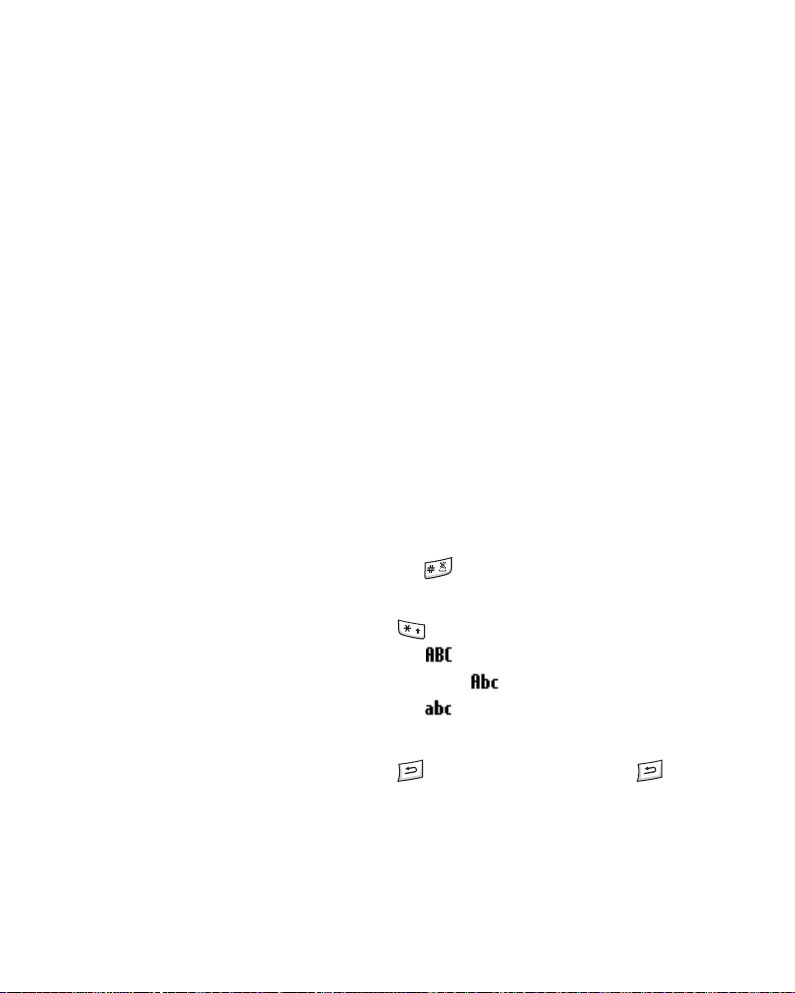
Fonctions de base
Mode de saisie classique
En mode de saisie classique, vous devez appuyer sur une
touche autant de fois que nécessaire pour taper le
caractère désiré.
Pour taper un mot en
mode de saisie classique
:
1. Appuyez sur la touche numérique permettant d'insérer
le caractère de votre choix :
- une fois pour afficher la première lettre ;
- deux fois pour afficher la deuxième lettre ;
- et ainsi de suite.
2. Saisissez les autres lettres en procédant de la même
manière.
Le curseur se déplace vers la droite lorsque vous
changez de touche. Si vous devez utiliser la même
touche pour saisir plusieurs caractères, attendez
quelques secondes ou appuyez sur la touche Droite pour
passer au caractère suivant.
3. Appuyez sur la touche pour insérer des espaces.
Pour changer la casse :
Appuyez sur la touche . Vous avez le choix entre :
• Verrouillage majuscules
• Première lettre en majuscule
• Verrouillage minuscules
Pour supprimer des caractères :
Appuyez sur la touche . Appuyez sur la touche
Maintenez-la enfoncée pour effacer tout le texte.
Pour saisir un chiffre :
Maintenez la touche numérique correspondante enfoncée.
27

Fonctions de base
Mode symbolique
Ce mode vous permet de saisir des caractères spéciaux.
Pour saisir un caractère spécial :
Sélectionnez un caractère dans la liste qui s'affiche et
appuyez sur la touche . Pour acceder à plus de
caractères spéciaux, appuyez sur la touche écran
Précédent
ou
Suivant
Remarque
:Vous pouvez accéder rapidement au mode
Symboles en maintenant appuyée la touche
depuis n’importe quel mode de saisie.
Mode numérique
Ce mode vous permet de saisir des valeurs numériques.
Appuyez sur la touche numérique correspondante.
28

Fonctions de base
Option Insérer texte
Dans vos messages ou dans l'application MSN Messenger,
l'option
phrases préenregistrées ou fréquemment utilisées.
Pour insérer un texte préenregistre:
1. Pour insérer une phrase de la liste Insérer texte pendant
2. Sélectionnez la phrase de votre choix.
Mon texte
la saisie d'un message, appuyez sur la touche écran
Menu
, puis sélectionnez
vous permet d'insérer rapidement des
Insérer texte
.
Personnalisation du téléphone
Vous pouvez personnaliser votre téléphone selon vos
préférences.
Paramètres régionaux
L'option
les systèmes numérique, horaire et monétaire du pays de
votre choix.
1.
2.
3. Sélectionnez un réglage pour chaque option.
4. Lorsque vous avez terminé, appuyez sur la touche écran
Paramètres régionaux
Dans l'écran d'accueil, appuyez sur la touche écran
Démarrer
Sélectionnez Paramètres
régionaux
Terminé
Si vous modifiez le réglage des options
Paramètres régionaux
rallumer votre téléphone pour que les nouveaux
réglages prennent effet. Appuyez sur la touche écran
OK
pour accepter.
.
.
.
vous permet d'utiliser
¤
Plus...
, vous devez éteindre puis
¤
Paramètres
Langue
ou
29
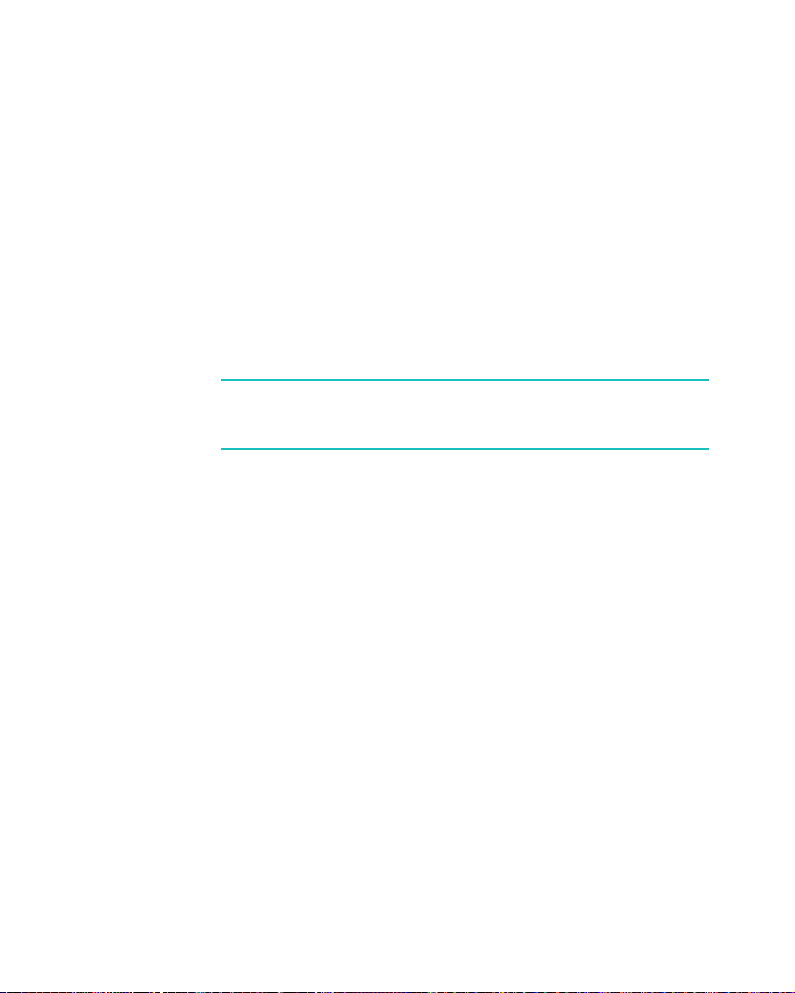
Fonctions de base
Date et heure
Cette option vous permet de régler la date, l'heure et le
fuseau horaire.
1. Dans l'écran d'accueil, appuyez sur la touche écran
2. Sélectionnez
3. Indiquez le fuseau horaire et réglez la date et l'heure.
4. Lorsque vous avez terminé, appuyez sur la touche écran
Démarrer
Terminé
.
.
Paramètres ¤
Plus...
¤
Date et heure
.
30
Remarque
: vous pouvez modifier le format d'affichage de
la date et de l'heure dans l'option
Paramètres régionaux
.
